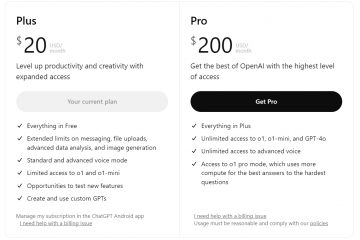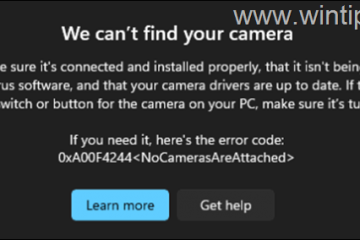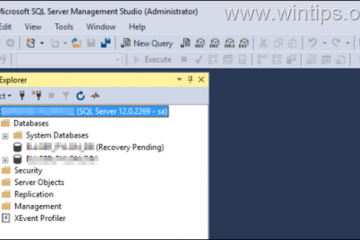In diesem Artikel wird das Aktivieren oder Deaktivieren farbenfroher App-Symbole im neuen Outlook erläutert.
Die neue Outlook-App in Windows 11 ist eine neu gestaltete und aktualisierte Version der beliebten E-Mail-und Kalender-App Verwaltungssoftware. Sie verfügt über eine moderne Benutzeroberfläche und neue Funktionen machen es einfacher, den Überblick über Ihre E-Mails und Termine zu behalten.
Die App verfügt über viele Funktionen, darunter Unterstützung für die Anzeige von Wochennummern im Outlook-Kalender, das Löschen Ihres Suchverlaufs, Exportieren Ihres Suchverlaufs, Hinzufügen oder Entfernen von Ereignissen aus E-Mails zu Ihrem Kalender, Wechseln in den Dunkelmodus, Linkvorschau, akustische Benachrichtigungen für Benachrichtigungen, Aktivieren oder Deaktivieren von Benachrichtigungen, wenn Outlook geschlossen wird, und mehr.
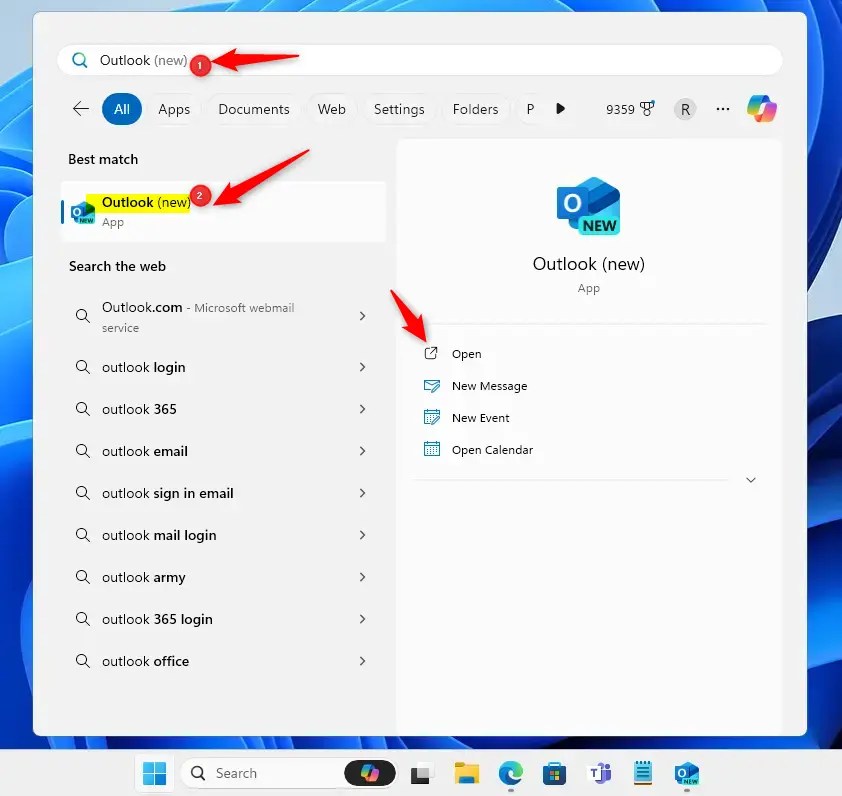
Das neue Outlook zeigt standardmäßig farbenfrohe App-Symbole an. Benutzer können zu dunkelgrauen Symbolen wechseln, um die Leistung zu steigern. Um farbige App-Symbole in Outlook zu aktivieren oder zu deaktivieren, führen Sie die folgenden Schritte aus.
Farbige App-Symbole in Outlook aktivieren oder deaktivieren
Wie bereits erwähnt, können Benutzer die Verwendung farbiger App-Symbole aktivieren oder deaktivieren Symbole in der neuen Outlook-App.
So geht’s.
Öffnen Sie zunächst die Outlook-App, indem Sie auf das entsprechende Symbol im Startmenü oder klicken Suchen Sie in der Taskleiste danach Feld.
Sobald Outlook geöffnet ist, klicken Sie auf das Zahnradsymbol Einstellungen oben rechts in der Menüleiste.
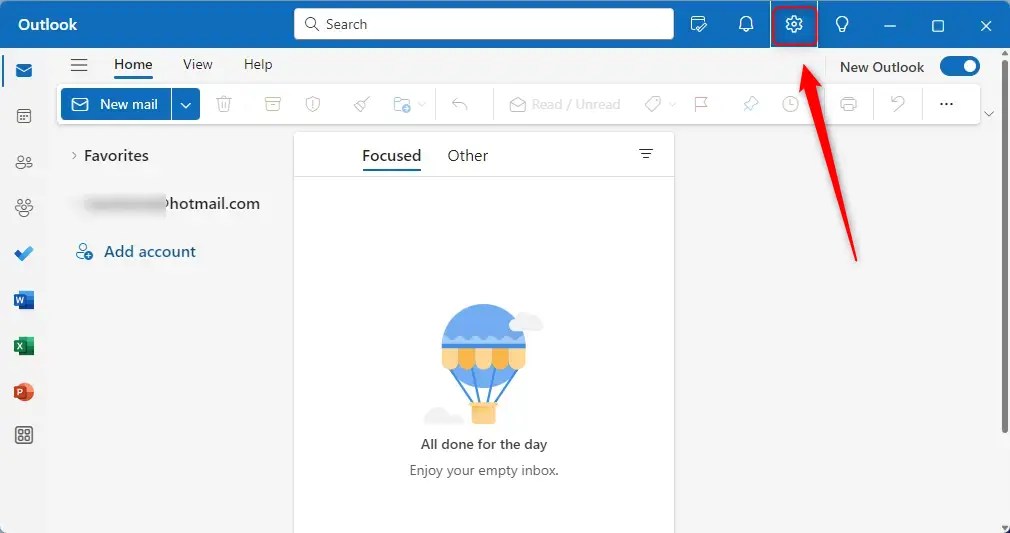
Klicken Sie in der Seitenleiste „Einstellungen“ auf Allgemein , um ein Untermenü zu öffnen, und wählen Sie dann Darstellung aus, um es zu öffnen die Einstellungen.
Suchen Sie unter den Darstellung-Einstellungen nach den Abschnitt Navigationsleiste. Stellen Sie dann die Schaltfläche auf die Position Ein oder Aus, um die Verwendung bunter App-Symbole zu aktivieren oder zu deaktivieren.
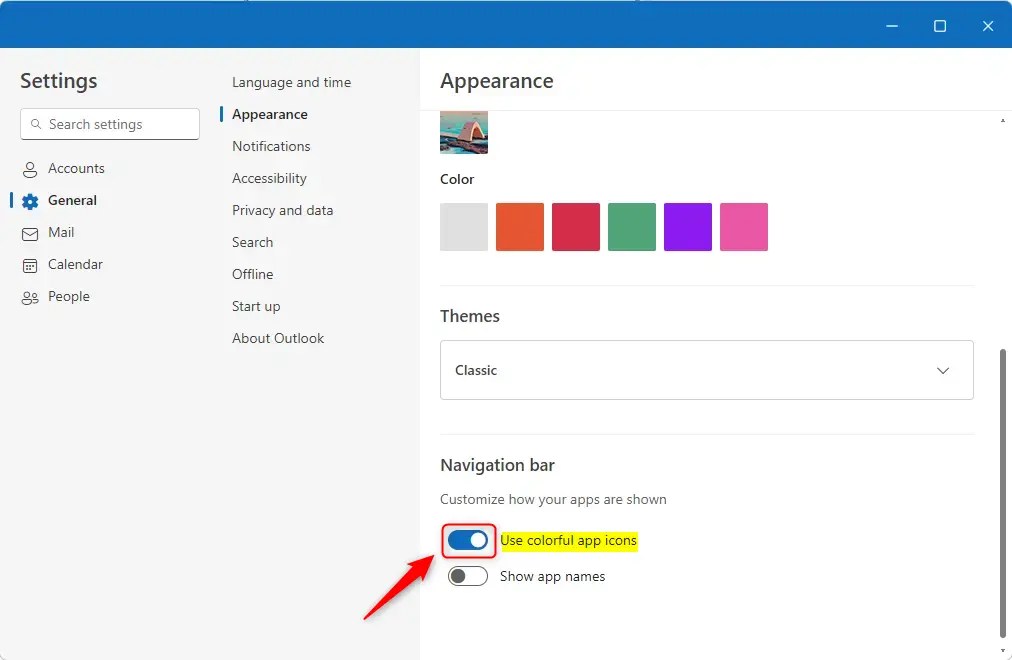
Klicken Sie auf die Schaltfläche „Speichern“, nachdem Sie Ihre Änderungen vorgenommen und beendet haben.


Das sollte reichen!
Fazit:
Zusammenfassend lässt sich sagen, dass das Aktivieren oder Deaktivieren bunter App-Symbole im neuen Outlook ein Problem darstellt unkomplizierter Prozess, der Ihr Benutzererlebnis verbessern kann. Hier sind die wichtigsten Punkte, die Sie beachten sollten:
Modernes Design: Die neue Outlook-App verfügt über eine überarbeitete Benutzeroberfläche, die die Benutzerfreundlichkeit verbessert. Anpassbare Symbole: Benutzer können je nach ihren Leistungspräferenzen zwischen farbenfrohen und dunkelgrauen Symbolen wählen. Einfache Navigation: Der Zugriff auf die Einstellungen zum Ändern der Symboldarstellung ist einfach und ermöglicht schnelle Anpassungen. Verbesserte Benutzerfreundlichkeit: Durch das Anpassen der App-Symbole können Sie Ihr Outlook-Erlebnis besser an Ihren Arbeitsablauf anpassen. Entdecken Sie weitere Funktionen: Vergessen Sie nicht, andere Funktionen in der Outlook-App zu erkunden, um Ihre Produktivität zu maximieren.
Sie können Ihr Outlook-Erlebnis mit nur wenigen einfachen Schritten an Ihren Stil und Ihre Bedürfnisse anpassen!